效果图:

1.这是我找到的照片素材;我进行了一些裁剪,首先在photoshop中打开照片。

2.按下ctrl+l调整色阶如下图,让图片有种阳光照射的感觉
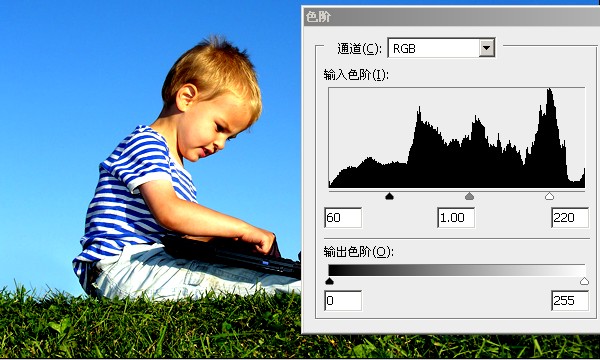
|||
3.在图层文字处右键并复制图层;在复制的图层中,选择菜单栏中的滤镜>艺术效果>胶片颗粒,如图
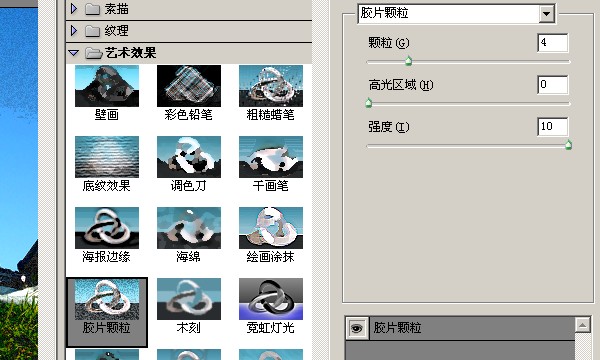
4.在复制的图层中,选择菜单栏中的滤镜>像素化>彩色半调,如图设置,然后在图层面板中设置图层混合模式为变暗
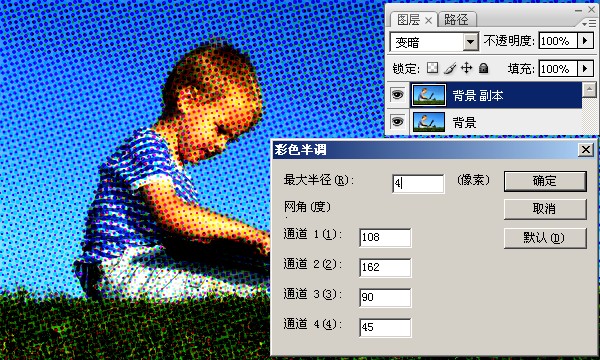
|||
5.给这个图层右键选择混合选项进行描边颜色#f5ece1如下图,这样就加上了外边框
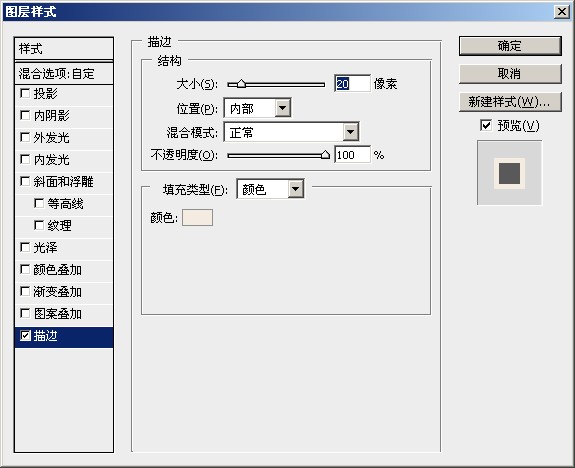
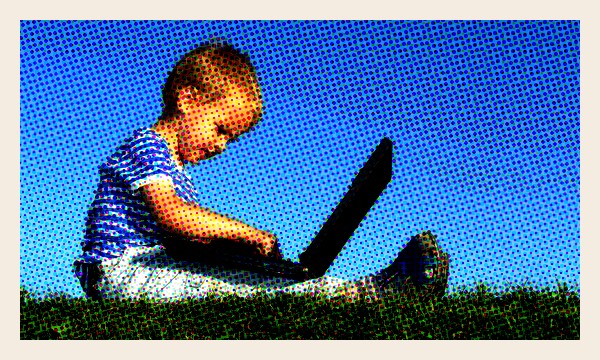
|||
6.按下矩形选框工具(m),把内部矩形选中,按下新建图层图标新建图层;然后在菜单栏中选择“编辑”>描边,设置宽度4px,黑色如下图:
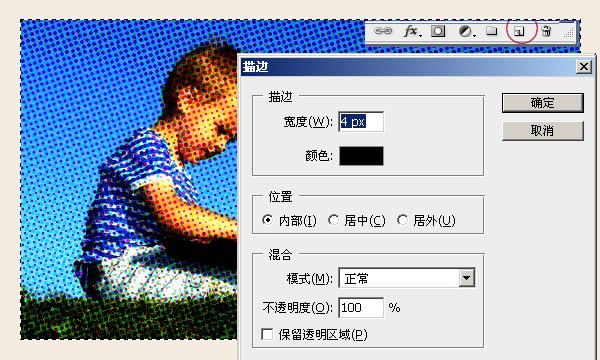
7.按下ctrl+d取消图层,这样就作出一个内边框,接着选中内边框图层;选择菜单栏中的滤镜>扭曲>波纹,设置数量20%
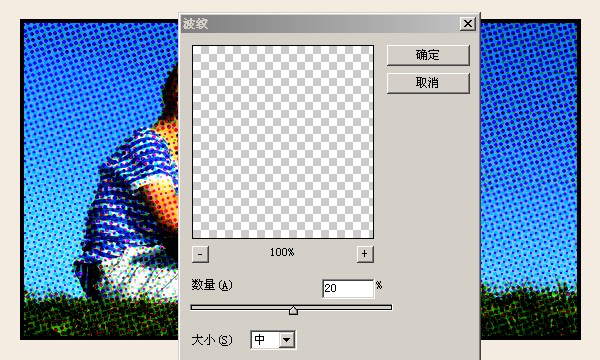
|||
8.最后给他加上说话框,选中自定义形状工具(u),找到台词框形状,给他加上一句台词
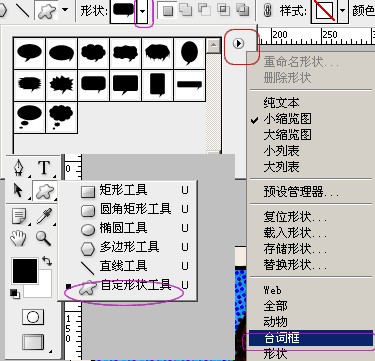

新闻热点
疑难解答